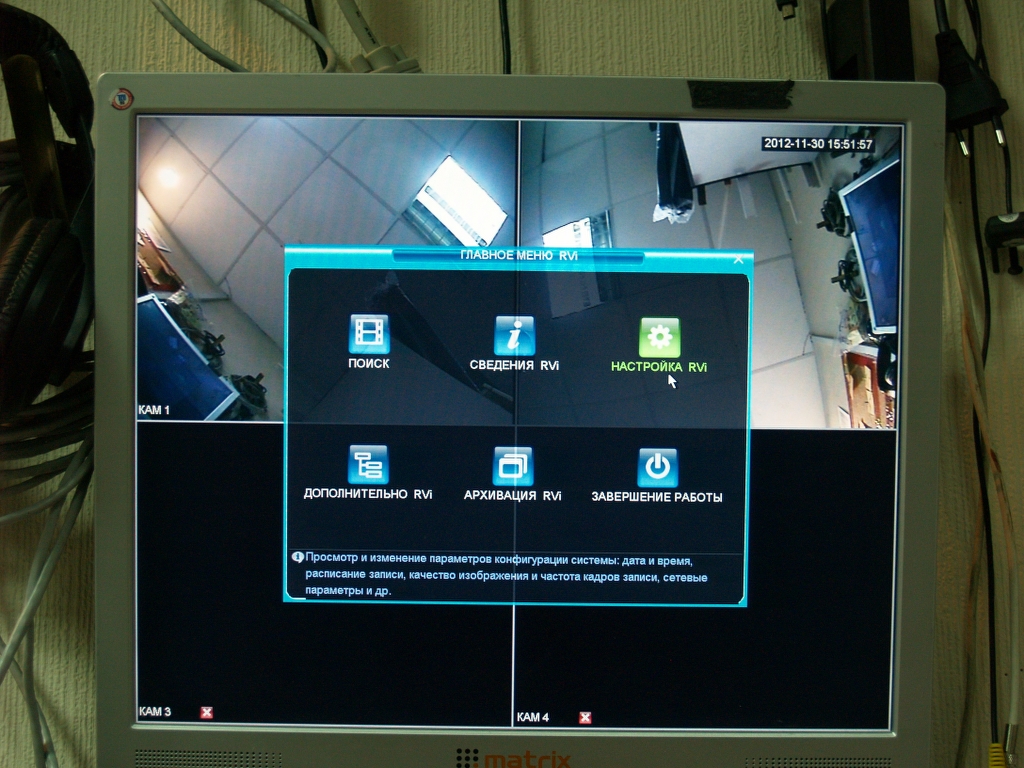На рынке товаров для видеонаблюдения можно проследить такую тенденцию, как переход от аналоговых устройств на цифровые камеры. Видеокамеры, поддерживающие современные технологии, позволяют идти в ногу с технологическим прогрессом, поскольку соответствуют требованиям к высокому качеству получаемой и передаваемой картинки. Кроме того, они удобны в работе, а также дают возможность контролировать отслеживаемый объект при помощи удалённых методов.
На рынке товаров для видеонаблюдения можно проследить такую тенденцию, как переход от аналоговых устройств на цифровые камеры. Видеокамеры, поддерживающие современные технологии, позволяют идти в ногу с технологическим прогрессом, поскольку соответствуют требованиям к высокому качеству получаемой и передаваемой картинки. Кроме того, они удобны в работе, а также дают возможность контролировать отслеживаемый объект при помощи удалённых методов.
Видеокамеры от бренда RVi Group, функционирующего с 2007 года, отличаются надёжностью, следованию передовым технологиям, а также широким ассортиментом. Тем не менее, не достаточно приобрести такое устройство. Важно уметь его правильно подключать и корректно настраивать.
Подключение RVi
Монтаж и подключение аналоговой камеры торговой марки RVi, вне зависимости от конкретной модификации данного устройства, включает в себя несколько важных этапов:
- Установка жёсткого диска.
- Установка видеорегистратора.
- Подключение к видеовходам.
- Подключение к видеовыходам.
- Подключение устройств для передачи аудио.
- Подключение устройств для тревожного сигнала.
Для начала следует установить диск HDD. Видеокамеры RVi отличаются одновременной поддержкой восьми винчестеров, работающих на SATA-интерфейсе. Эксперты рекомендуют приобретать накопители, скорость которых равна либо превышает 7200 оборотов в минуту.
Правильно установить жёсткий диск поможет следующая инструкция:
- вооружившись отвёрткой, необходимо снять винты, закрепляющие крышку сбоку и на задней части;
- поставить винчестер на его место;
- присоединить к винчестеру провода, передающие питание и информацию;
- взять крышку и поставить её на своё место, а затем закрутить винты.
После этого можно приступать к установке регистратора. Важно установить подставки из резины достаточно прочно, чтобы поверхность не повреждалась в дальнейшем. Кроме того, следует учесть, что на заднюю панель будут подключены несколько кабелей, и для этого понадобится некоторое место, а также возможность циркулирования воздуха. Чтобы видеорегистратор работал исправно, он должен быть установлен в месте с хорошим проветриванием, без воздействия влаги, пыли и перегрева.
Устройства для видеосигналов подключаются через BNC-разъёмы посредством коаксиальных кабелей. Необходимо брать во внимание, что максимальный порог для видеосигнала должен быть на уровне 1 Vp-p. Таким способом подключаются видеовходы. Чтобы подключиться к видеовыходам, не требуется никаких усилий, поскольку камера определит тип монитора автоматически. При этом устройство поддерживает одновременную работу видеовыходов HDMI, VGA и BNC.
На следующем этапе можно приступать к подключению звуковых устройств через аудиовходы и аудиовыходы. В первом случае регистратор сможет закодировать данные, поступающие через видео и аудио сигналы, а затем наложить их друг на друга. Чтобы это стало возможным, звук должен соответствовать уровню BNC. В разных моделях может быть разное число входов – 4, 8 или 16.
Как правило, сигнал аудиовыхода больше значения в 200мВ 1KQ. Наушники, имеющие небольшое сопротивление, усилитель или же работающие аудиоколонки могут быть подключены к видеорегистратору напрямую. Необходимо разносить устройства звукового выхода друг от друга на приличное расстояние, иначе не избежать резких звуков. Исправить подобную проблему поможет следующий перечень действий:
- снижение громкости в колонках;
- перемена места установки устройств;
- применение материалов, поглощающих звук;
- использование высококачественных звуковых устройств.
Тревожные устройства присоединяются к видеорегистратору посредством разных типов подключений. Например, тревожный вход может быть подключен через закрытый контакт NO-C-NC или NO-C (открытый контакт).
Перед подключением тревожного входа нужно обязательно заземлить поступающий сигнал. Когда сигнал заземления есть, то нужно поставить специальное реле, которое будет разделять регистраторы в том случае, когда их в системе больше одного.
Что касается тревожного выхода, то здесь рекомендуется применять сопрягающее устройство. В обратном случае большая нагрузка на устройство приведёт к тому, что реле выйдет из строя. А сопряжение поможет избежать возрастания силы тока.
Настройка RVi
К первоначальной настройке устройства можно приступить с меню «Свойства». Тут настраиваются разные параметры регистратора, которые должны быть использованы в его последующей работе. Например, здесь можно отрегулировать контрастность, насыщенность и яркость, исправить резкость или зеркально перевернуть изображение в случае необходимости.
Настройка видеопотока производится в следующем разделе меню. Он так и называется – «Видео». Данный раздел имеет несколько вкладок:
- «Видео». Здесь можно настроить тип потока. К примеру, установить приоритет – на важные события поставить большую скорость записи. И наоборот, в те периоды, когда движение или тревога отсутствуют, запись будет осуществляться на стандартной скорости. Сжатие видеопотока может производиться в трёх режимах, которые также настраиваются на этой вкладке. Кроме всего прочего, вкладка «Видео» позволяет настроить скорость кадров в секунду, разрешение, битрейт, а также проверить подмену видео через водяные знаки.
- «Снимок». Здесь можно настроить моментальный снимок. При выборе типа снимка изображение может быть получено по событию, либо по расписанию. Также тут производится настройка качества снимка, его размера и интервала, в течение которого будет производиться фиксация.
- «Оверлей». Наложение текста осуществляется на этой вкладке. Если используется оверлей, то на экране будет постоянно присутствовать необходимый текст, время, имя канала или маска приватности.
- «Путь». Тут сохраняются снимки и записи. Владелец может задать пути, куда будет сохраняться получаемая информация. По умолчанию система сохраняет всё в папку «Загрузки» на диске C: C:\PictireDownload. Чтобы изменения вступили в силу, необходимо будет нажать кнопку «Сохранить».
Кроме общих свойств и параметров видео, некоторые модели камер видеонаблюдения RVi поддерживают и настройку аудио. В этой категории можно настроить основной и дополнительный потоки – назначить их активными, выбрать режим сжатия фиксируемых данных (G.711Mu, G.711A или PCM). Последняя настройка полезна при двунаправленных разговорах, а также в передаче звуковой информации.
По умолчанию в основном записанном потоке будут содержаться только видеоданные. Если же требуется записывать и звук, то нужно будет включить галочку Enable. Эти особенности характерны и для настроек дополнительного видеопотока.
Как вам?